Kuidas seda parandada, kui Netflix külmub
Kui ootate põnevusega filmi või telesaadet, võib see muutuda väga tüütuks, kui Netflix pidevalt külmub.
See probleem võib ilmneda ühel järgmistest viisidest.
- Netflixi rakendus ei reageeri täielikult.
- Netflixi video takerdub laadimiskuvale.
- Kogu teie seade (arvuti, mobiiltelefon, meediumipleier või mängukonsool) hangub.
- Video ise hangub, aga heli mängib edasi.
- Videot esitatakse, kuid see peatub ja puhverdub.
Ülalloetletud probleemid külmutavad teie video, kuid neid võivad põhjustada erinevad tegurid.
Kui te ei saa Netflixi rakendust oma seadmesse üldse laadida, võib juhtuda, et rakendus ise ei tööta. Sel juhul kõndige läbi rakenduse tõrkeotsingu juhised ise.
Netflixi külmumise põhjus
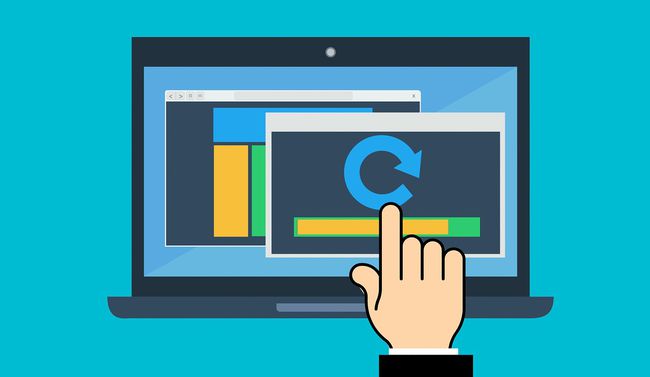
Mõned asjad võivad teie video Netflixis külmuda ja see sõltub ka kasutatavast seadmest.
Enamasti on see seotud seadmesse salvestatud andmetega, mida tuleb Netflixi rakenduse korrektseks töötamiseks värskendada. Mõnikord on see aga seotud aegunud draiveriga või teie operatsioonisüsteemi tuleb värskendada.
Uurime kõiki Netflixi külmumise põhjuseid ja nende lahendamise viise.
Netflixi külmumise parandamine opsüsteemides Windows 10 ja macOS
Kasutage järgmisi samme tõrkeotsinguks, kui Netflixi video teie laua- või sülearvutis hangub.
Taaskäivitage oma koduvõrk. Sageli taanduvad Netflixi videote laadimisega seotud probleemid halva võrguühendusega. Taaskäivitage ruuter ja testige oma Interneti-ühendust veendumaks, et saate Interneti-ühenduse luua. Kui avastate, et teil on Interneti-ühendusega probleeme, jätkake tööd koduvõrgu ruuteri tõrkeotsing. Kui teie ruuter töötab, kuid teie arvuti ei saa võrguga ühendust luua, peate seda tegema parandage arvuti traadita ühendus.
-
Taaskäivitage arvuti. Enamasti on Netflixi külmutamisega seotud probleemid põhjustatud teabest, mida tuleb teie süsteemis värskendada; Lihtsaim lahendus on Windows 10 arvuti õige taaskäivitamine või Maci taaskäivitamine.
Kui näete taaskäivitamise ajal tõrkeid, proovige Windowsi käivitamine turvarežiimis või kasutades teie Maci turvalise käivitamise valik nende vigade tõrkeotsinguks.
-
Kustutage Netflixi küpsised brauserist. Küpsiste kustutamine on üks parimaid viise kogu brauseri teabe täieliku kustutamise tagamiseks. Kui olete asja juures, võite ka soovida tühjendage brauseri vahemälu.
Netflix pakub veelgi kiiremat meetodit Netflixi küpsiste konkreetseks kustutamiseks. Lihtsalt mine netflix.com/clearcookies ja logige oma kontole sisse.
-
Kui võrgu- ja Interneti-ühendused töötavad hästi, võib teil olla Windowsi või Maci operatsioonisüsteemi aegunud versioon. Veenduge, et käivitage Windowsi värskendused opsüsteemis Windows 10 või värskendage oma macOS-i et teil oleks uusimad plaastrid.
Kui värskendasite Windowsi hiljuti enne Netflixi külmumisprobleemi ilmnemist, peate võib-olla tegema tõrkeotsingu nendest värskendustest põhjustatud probleemide lahendamine. Täpsemalt võib teil olla vaja keerake oma graafikadraiver tagasi versioonile, mis varem töötas.
Graafikadraiveritest rääkides võib aegunud graafikadraiver põhjustada probleeme alati, kui Netflix oma veebisaiti või rakendust värskendab. Külastage oma graafikadraiveri tootja veebisaiti ja seejärel laadige alla ja installige oma operatsioonisüsteemi uusim versioon. Windows 10-s saate seda teha järgmiselt otsib automaatselt draiveritarkvara.
Kuidas parandada Netflixi külmumist Androidis või iPhone'is
Mitmed muud põhjused võivad põhjustada Netflixi mobiilseadmes hangumise. Need on tavaliselt seotud vananenud rakenduse, andmete vahemällu salvestamise probleemide või halva Interneti-ühendusega.
-
Taaskäivitage oma Android või taaskäivitage oma iPhone. See tagab, et Netflixi teie seadmesse salvestatud teavet värskendatakse korralikult.
Nii Androidis kui ka iPhone'is on teil võimalus seade välja lülitada või taaskäivitada. Taaskäivitamise etappide läbimisel veenduge, et teete seadme kõvasti taaskäivitada. Teate, et tegite seda õigesti, kui näete käivitamisel OS-i laadimiskuva.
Lahendage kõik ühenduse probleemid oma koduvõrguga, probleeme mobiilse andmesideühendusega, või Internetiga seotud küsimused teie Androidi jaoks. iPhone'idel võib ka olla probleeme Wi-Fi-ga ühenduse loomisel või probleeme mobiilsed andmesideühendused. Kui teie mobiilseade ei pääse Internetile juurde, on see tõenäoliselt Netflixi külmumisprobleemide süüdlane. Kui see nii on, siis Interneti-ühenduse tõrkeotsing.
-
Kui kasutate a tasuta WiFi leviala või avalik võrk, võis võrguadministraator keelata video üle võrgu voogesituse. See on tüüpiline hotellides, kus filmide või saadete voogesitus Netflixis on blokeeritud.
Isegi kui võrk, mida kasutate, on blokeerinud Netflixi voogedastusteenused, võite Netflixi blokeeringu tühistada VPN-ühendus. Kui teil on VPN-teenus, saate VPN-iga ühenduse luua Androidiga või seadistada iPhone'i VPN-i.
Parandage Netflixi külmutamine meediumiseadmetes
Olenemata sellest, kas kasutate Chromecasti seadet, nutitelerit või PlayStationi mängukonsooli, on paljud Netflixi külmutamise tõrkeotsingu toimingud samad.
Halb Interneti-ühendus on Netflixi voogesitusseadmetes külmumise tavaline süüdlane. Veenduge, et teete põhjalikku tõrkeotsingut ja testite Interneti-ühendust sellistes seadmetes nagu teie tark telekas, Roku, Chromecast, Wii, Mängukeskus, või Xbox.
Logige oma Netflixi kontolt välja. Paljud seadmed, nagu Chromecast või mängukonsoolid, jäävad Netflixi sisse logituna pikemaks ajaks. See võib põhjustada probleeme, kui Netflix või seadme tootja värskendab Netflixi rakendust. Esimene parandus, mis sageli töötab videote külmutamiseks, on Netflixi kontolt väljalogimine ja uuesti sisselogimine.
Taaskäivitage seade. Nii nagu arvutis või mobiilseadmes, salvestab Netflix teabe voogesitusseadmete mällu. Taaskäivitamine võib selle eemaldada ja probleemid lahendada. Kui probleem ikka ei lahene, peate võib-olla proovima a voogesitusseadme täielik lähtestamine.
